如何在 Excel 中列出列标题名称?
在本文中,我们将了解如何在 Excel 中将列标题名称列在一个列中。此应用程序是一个有用的工具,可用于分析和执行数值数据的复杂计算。Excel 提供了许多公式和函数,可以帮助分析数值数据,并借助各种图表和绘图可视化这些数据。Excel 是一种电子表格应用程序,它被划分为行和列。每列都给定一个标题或标题名称。此标题表示存储在该列中的特定详细信息。例如,列标题名称可以是序列号、成本等。
让我们考虑一个名为 Student_Sample_Data 的电子表格。此电子表格包含有关学生总分、获得的百分比和最终成绩的数据。
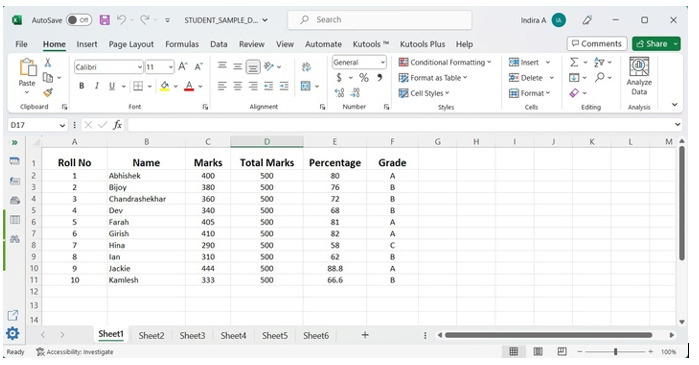
从图像中可以看出,此电子表格中包含 10 名学生的全部必要详细信息。
示例
现在,我们需要将所有标题或标题名称列在一个列中。
有两种方法可以解决此任务。
示例 1− 使用“选择性粘贴”选项
示例 2− 使用名为 Kutools 的第三方软件
示例 1:使用“选择性粘贴”选项。
让我们看看如何使用“选择性粘贴”列出所有标题名称。
步骤 1
选择所有标题名称。
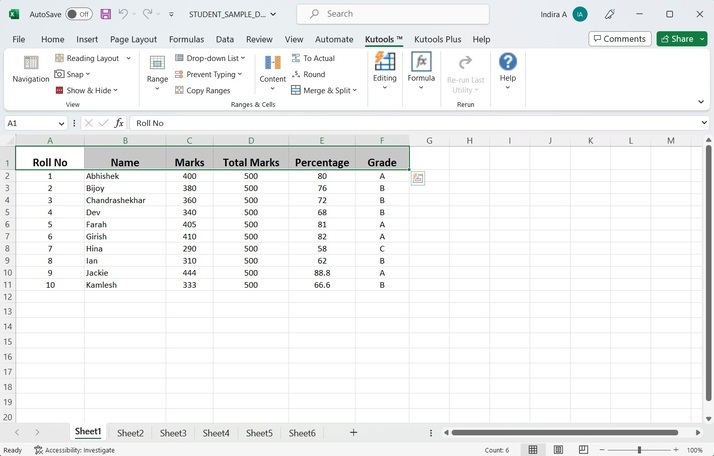
步骤 2
使用右键单击选项复制所有标题名称,如下面的图像中突出显示的那样。
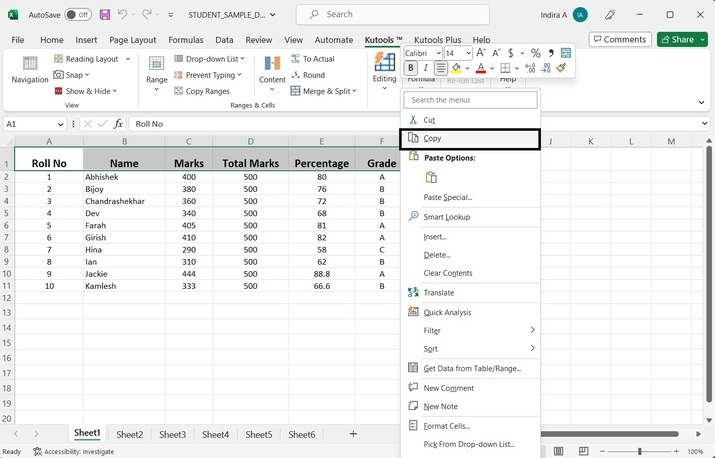
步骤 3
单击同一电子表格或不同电子表格中的任何空白单元格。右键单击该空白单元格,然后单击“选择性粘贴”选项。将显示这三个选项 - 粘贴、粘贴值和其他选择性粘贴选项。
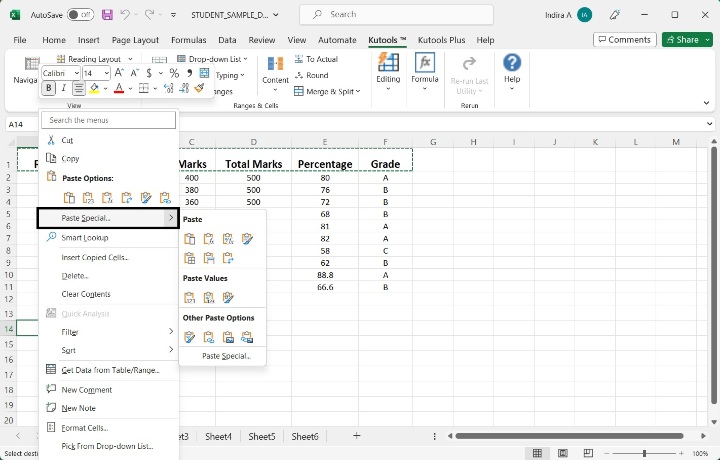
步骤 4
在“粘贴”选项下,单击“转置”选项。所有已复制的列标题名称都将从该单元格开始粘贴到一列中。
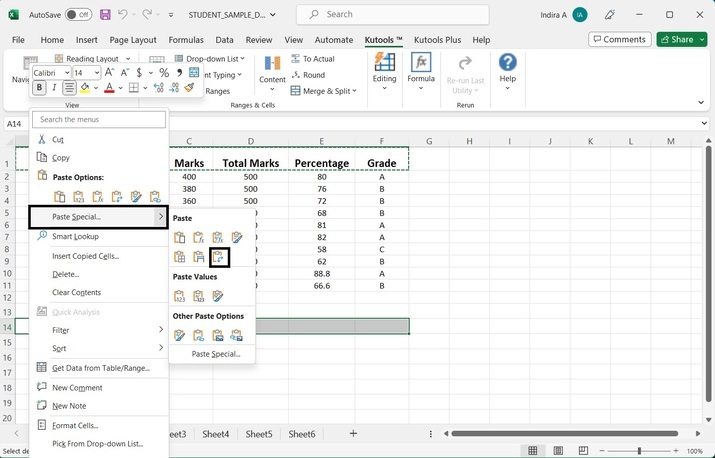
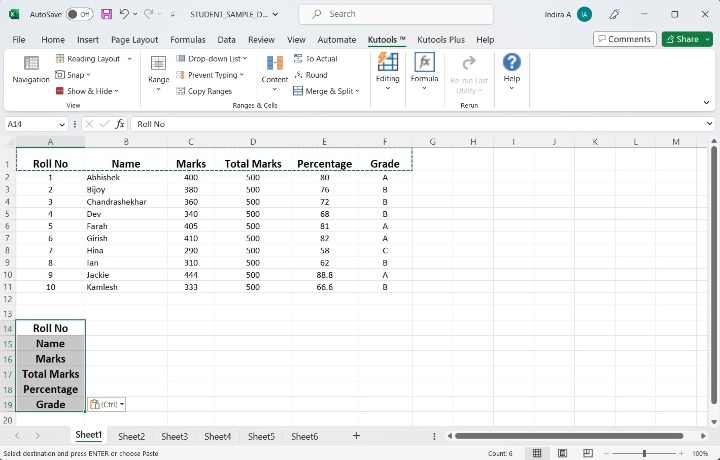
从图像中可以看出,所有标题名称都显示在一列中,从所选单元格开始。
示例 2:使用 Kutools
让我们看看如何使用 Kutools 列出所有标题名称。Kutools 是一款与 Excel 集成的附加软件。
步骤 1
单击下面的图像中所示的Kutools选项卡 -
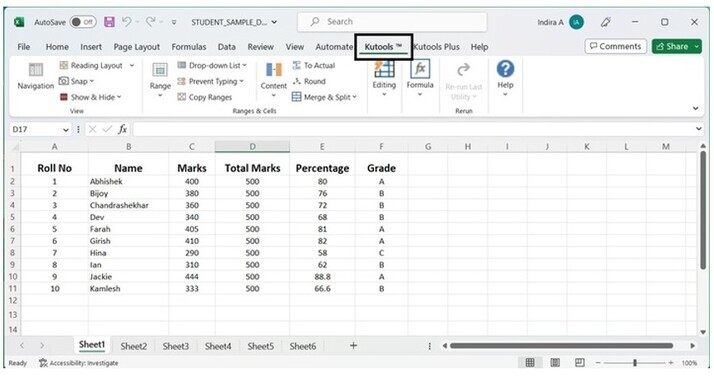
步骤 2
单击导航选项卡。
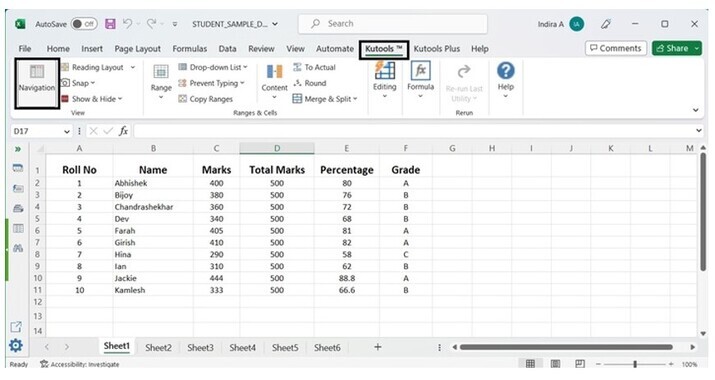
步骤 3
工作表左侧将打开一个导航窗格。单击列选项卡。此选项卡将显示所有列的顺序及其标题名称。
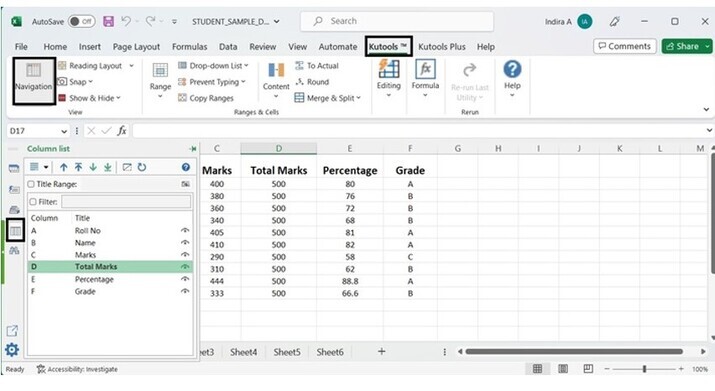
从上图可以看出,列标题名称显示在左侧窗格中。
注意− 在使用此选项列出列标题名称之前,必须安装 Excel 的 Kutools。此第三方软件可以在 Google 上轻松搜索并从那里下载。下载此软件后,它将自动集成到 Excel 应用程序中。
结论
在本文中,我们看到了两个不同的示例来在列中显示标题名称。这两个示例在方法上完全不同,第一种方法使用 Excel 的内置功能,而第二种方法使用第三方软件 Kutools。


 数据结构
数据结构 网络
网络 关系数据库管理系统
关系数据库管理系统 操作系统
操作系统 Java
Java iOS
iOS HTML
HTML CSS
CSS Android
Android Python
Python C 编程
C 编程 C++
C++ C#
C# MongoDB
MongoDB MySQL
MySQL Javascript
Javascript PHP
PHP